NOW TODAY関数
エクセルのシートで日付を入力するときに、いちいち面倒だと思われたことはありませんか?
特にフォーマットが毎回同じで、日付だけを変える必要がある時は面倒に感じますね。
それに、令和何年だっけ?とか、今 2021年?とか・・・ググッたりしていませんか?
この NOWやTODAY関数を使うと、エクセルを開いた日時などが自動で表示されます。
これなら間違いなくその日時が表示されます。
使い方は非常に簡単です。
書式
=NOW() 日付と時間まで表示できる
=TODAY() 日付を表示できる
これだけです。引数はありません。()をつけるのを忘れないようにしましょう。
では実際にやってみましょう。
NOW関数
日時を表示したいセルに =NOW() と打ち込みます。
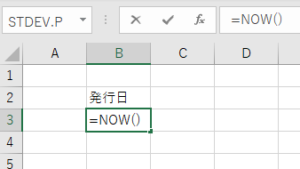
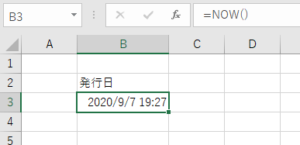
そうすると、 =NOW() で時間まできちんと表示されています。
TODAY関数
では、TODAY関数です。
これも、日付を表示したいセルに =TODAY() と打ち込むだけです。
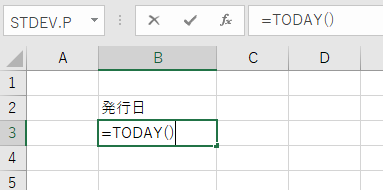
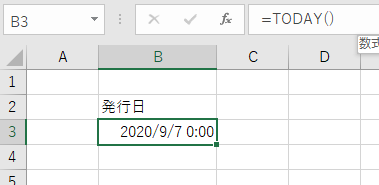
こちらは、日付はいいのですが、時間が 0:00 となっています。(注:このとき、0:00 ではありませんでした)
TODAY関数は日付までを表示してくれるのです。
書式設定
このままでは、ちょっと具合が悪いですね。
また、いろいろ日付のスタイルを変えたいときもあるでしょう。
そこで、書式設定を変えてみます。
メニューバーから「ホーム」で書式をクリックします。下図
次に、「短い日付形式」あるいは「長い日付形式」を目的に応じて選択すればよいでしょう。
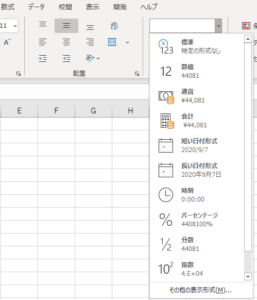
該当セルでマウスの右クリックをして出るメニューで、「日付」を選択し、「種類(T):」から目的に合ったものを選んでもOKです。ここではもっと細かく設定できます。
(同じものは、先ほどのポップアップメニューでも、下部にある「その他の表示形式(M)」をクリックすれば出てきます)
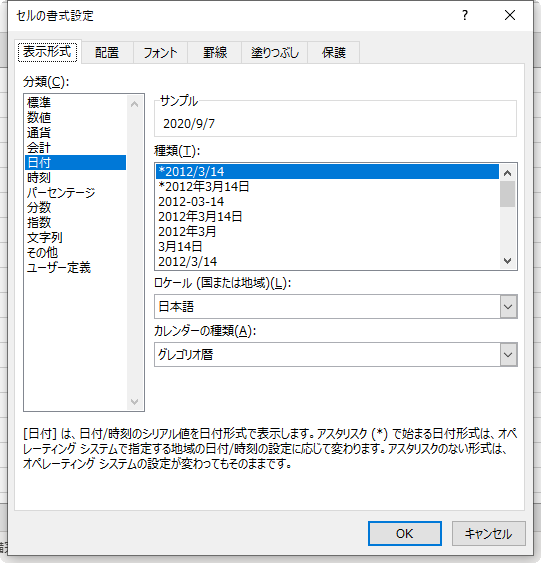
西暦以外に和暦も書式設定で選択することができます。
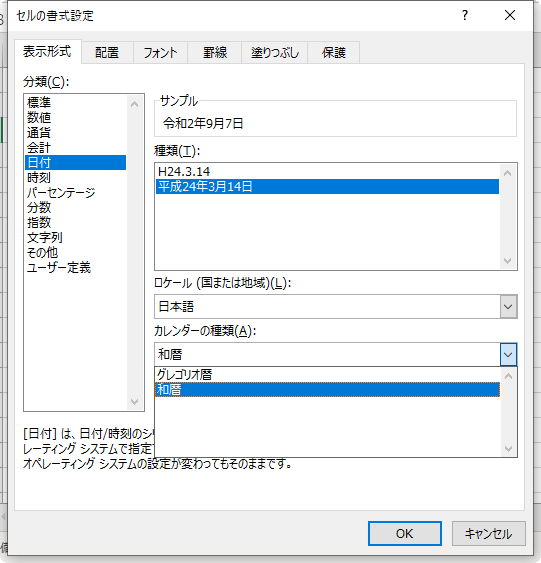
「カレンダーの種類(A):」で「グレゴリオ暦」「和暦」とあるので、「和暦」を選択します。
ちゃんと「令和」になりました ↓。
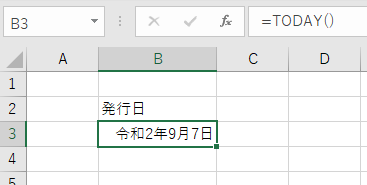
注意
書類の日付を処理した日にしたいときは、そのまま印刷すれば、その時の日時が印刷されます。
しかし、ファイル内で時間を記録しておきたいときには向きません。
ファイルを開くたびに日時表示は変わってしまいます。
よって、ファイルを作成した日時を固定記録しておきたいときは、=NOW() や =TODAY() で表示されたセルをコピーして、「値複写」しておきましょう。
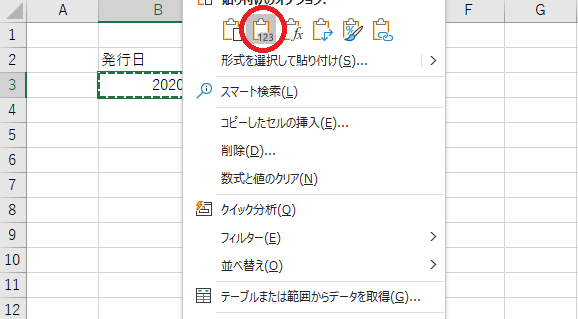
これ、忘れて意外と困ることもあります・・・・。


















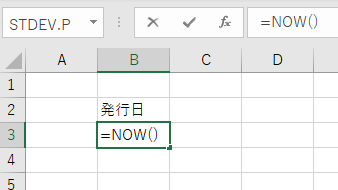
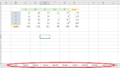
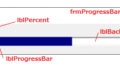
コメント